Apple WatchでQUICPayは使えない?対処法やかざし方を徹底解説!
「世界一売れている時計」と言われているApple Watch。日常でもApple WatchでQUICPayでの支払い光景を見ることも多いではないでしょうか?この記事ではQUICPayの使用方法や、使用するための条件を解説します。

目次
|
|
|
Apple WachでQUICPayは使えない?便利な機能を詳しく解説

コンビニやスーパーなど様々な場所で普及が進んでいる電子マネー決済は、財布を持たずに支払うことが出来てとても便利です。
ここではQUICpayをApple Watchで使う方法や、便利な機能を解説します。
Apple WatchでQUICPayを使えないパターン
まず、QUICPayに対応していないパターンがあることを知っておきましょう。
例えば、安く購入するために中古のApple Watchを購入したとしても、QUICPayに対応していないモデルだったということもあります。
購入後に気づくのではもったいないので、事前に確認しましょう。
Series 2以降でなければ使えない

QUICPayに対応しているApple WatchはSeries 2以降のモデルになります。
2020年現在、新品で購入する場合は心配不要ですが、Series 1は対応していないことを覚えておいてください。
ペアリングにはiPhone 5以上が必要

Apple WatchでQUICPayを利用する場合、iPhone 5以降のiPhoneが必要です。
また、iOS 10.1以上がインストールされた状態でなければいけません。
iPhone 5以降のモデルを持っていれば、WiFi環境で最新のiOSにアップデート可能です。
パスコードを忘れた

国外でのApple Payの支払い時、決済時にパスコードを求められることがあります。
その際、パスコードを忘れた場合は支払いを完了することができません。
パスコードは忘れないようにしておきましょう。
Apple WatchでQUICPayが使えないときの対処法
いざApple WatchでQUICPayにて支払おうとした時、うまくいかなかったら困りませんか?
ここではQUICPayの支払いがうまくいかない、使えない時の対処法をご紹介します。
クレジットカードを登録しているか確認する

そもそもクレジットカードを登録していなかったというミスも多いです。
iPhoneからクレジットカードを登録し、Apple Watchでの使用を許可すれば登録完了です。
全てiPhoneからの操作になります。
ダブルクリックする場所を間違えていないか確認する

QUICPayで支払いをする場合、Apple WatchにApple Payを起動させる必要があります。
本体側面の細長いボタンをダブルクリックすればApple Payが起動しますが、デジタルクラウンをダブルクリックするというミスが多いので注意して下さい。
2万円以上の買い物はできないので注意する

基本的には、QUICPayで2万円以上の買い物は出来ません。
セキリュティ面を考えると、この仕様は当然かもしれません。
ただし、QUICPay+という表記がある場合は2万円以上の買い物も可能です。
Apple WatchにQUICPayを登録する方法
「支払いはクイックペイでスピーディーかつスマートにしたい!」と考える人も多いでしょう。
その前に最低限の準備を済ませなければいけません。
アップルウォッチにクイックペイを登録する方法を解説します。
iPhoneのApplePayにクレジットカードを登録

クレジットカードの登録はアップルウォッチからではなく、iPhoneから登録をします。
iPhoneの設定から「WalletとApple Pay」を選択してクレジットカードの登録をすませましょう。
iPhoneアプリでApple Watchにクレジットカードを追加

クレジットカードをiPhoneに登録後、設定から「WalletとApple Pay」を選択しましょう。
現在登録しているカードが表示されますので「追加」ボタンを押して、クレジットカードのセキュリティコードを入力すれば、アップルウォッチへの登録が完了します。
Apple WatchのQUICPayで支払いをしてみよう!
クレジットカードが登録されたアップルウォッチがあれば、クイックペイ対応のお店で支払い可能になります。
スマートに支払いをするために、支払い方法を事前に把握しておきましょう。
液晶画面で支払う方法2選

Apple WatchでQUICPayでの支払いをする際、ただApple Watchをタッチパネルにかざすだけでは支払いはできません。
事前にApple Payを起動する必要があります。
ここでは液晶を操作して支払いをする方法をご紹介します。
Walletアプリを起動する方法

Apple Watchの液晶からWalletアプリをタップします。
本体側面の細長いボタン付近が点滅しますので、そのボタンをダブルクリックして支払いましょう。
使用したアプリ一覧からWalletを選択する方法
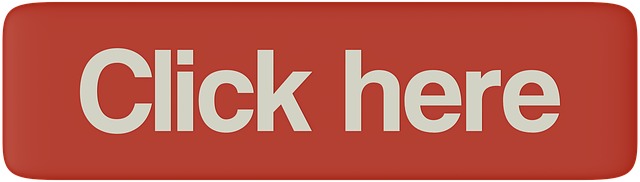
Apple Watch本体側面の細長いボタンを押すと、過去に使用したアプリ一覧を確認することができます。
そこにWalletがあれば、それをタップし、細長いボタンをダブルクリックすると支払い完了します。
ボタンをダブルクリックして支払う方法

QUICPayでの支払い時、Apple WatchのApple Payを起動させる必要があります。
液晶を操作せず、本体操作のみでApple Payを起動する方法はご存知でしょうか?
ここでは最も簡単でシンプルな起動方法を紹介します。
手順1:Apple Watchのサイドにあるボタンをダブルクリックして起動

Apple Watch本体側面にはデジタルクラウンという竜頭型のボタンと、その下に細長いボタンがあります。
デジタルクラウンでは無く、細長いボタンをダブルクリックします。
デジタルクラウンをクリックするというミスが多いので、間違わないよう注意してください。
手順2:Apple Watchのロックを解除して支払う

Apple Watch本体側面の細長いボタンをダブルクリックすると、画面にクレジットカードの画像が表示されます。
この状態で支払い用タッチパネルに近づけると支払いすることが可能です。
しっかりと決済完了の音がなるまで近づけておいてください。
Apple WatchでQUICPayを使いたいときは購入前に確認を!

Apple WatchでのQUICPay支払いはとても便利でシンプルに導入が可能ですが、最低限、購入前に使える環境かどうか確認をしておいてください。
財布を持たずにApple Watchだけでお出かけをして、日々の決済をスピーディに済ませましょう。
2020年9月23日調査
|
|
|

この記事のライター
Rich-Watch編集部
Rich-Watch編集部では、男性向けアイテムを中心にアイテム・ファッション情報を発信しております。 「Rich-Watchを読んだおかげで、自分の求めた情報に出会えた」という方を1人でも多く増やすことをミッションとして活動しています。




































この記事へコメントしてみる
コメントは運営が確認後、承認されると掲載されます。